arctime pro怎么调整字幕的位置?arctime pro调整字幕的位置方法
时间:2022-10-26 21:17
arctime pro怎么调整字幕的位置呢,话说不少用户都在咨询这个问题呢?下面就来小编这里看下arctime pro调整字幕的位置方法步骤吧,需要的朋友可以参考下哦。
arctime pro怎么调整字幕的位置?arctime pro调整字幕的位置方法

1、打开arctime软件,在软件左侧有一个编辑文稿框,也是放置字幕文件的框,在下面有一个字体A的标志找到并点击选择它。
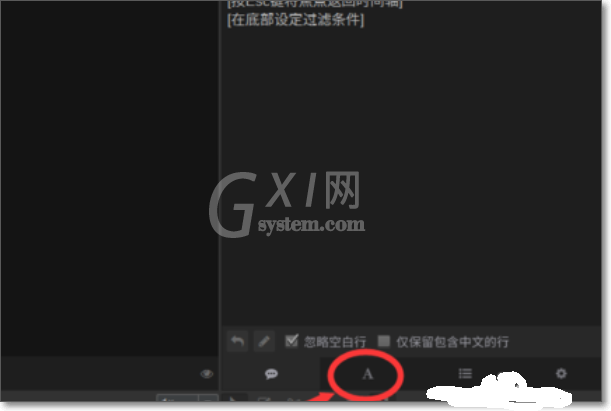
2、点击选择之后软件系统会自带几个样式供来选择,如果这里面的样式有自己感觉合适的就可以直接点选择。
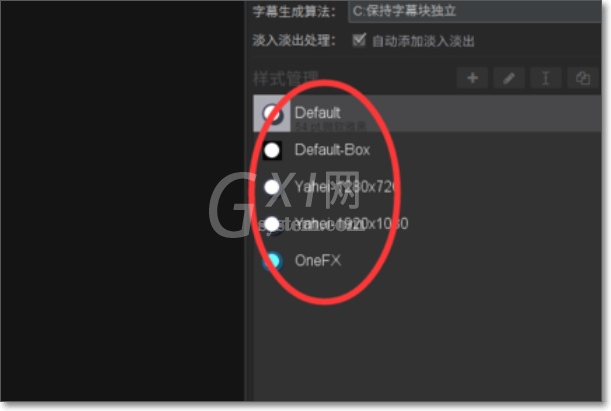
3、如果系统自带的样式不合适的话,还可以进行进一步的编辑设置,有一个笔的样式,如下图,可以对选定的样式进行进一步编辑。
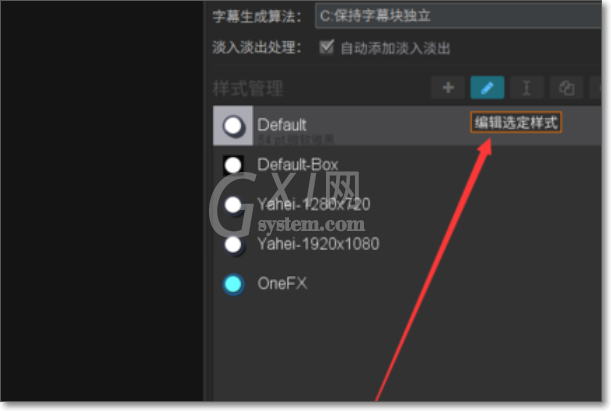
4、点击选择编辑样式,就会蹦出来一个对样式编辑的对话框,如下图所示,首先就是比较简单的就是字体选择,颜色大小选择,这些根据自己的需要来设置就可以了。
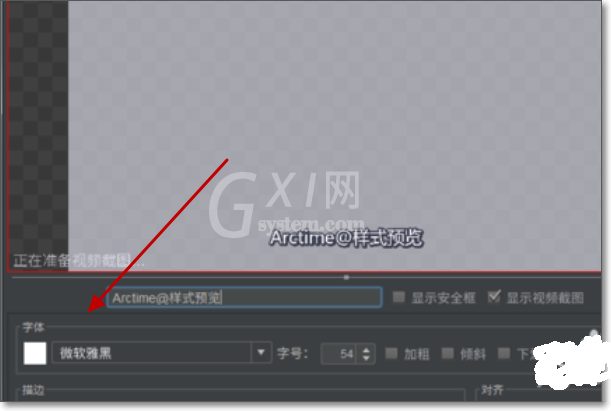
5、接下来特别说明一下对齐方式那里可以选择字幕显示的方位,总共有九种对齐方式,这个根据自己喜欢看着习惯的就可以了。
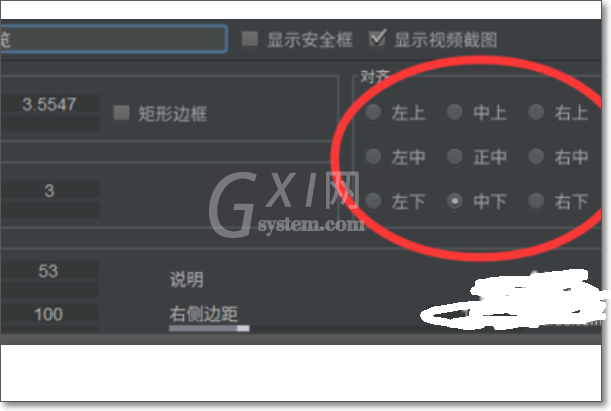
以上这里为各位分享了arctime pro调整字幕的位置方法。有需要的朋友赶快来看看本篇文章吧!



























